
Mac’teki Kişiler’e kişi ve şirket ekleme
Kişiler listenize adres, telefon numaraları veya e-posta adresleri gibi bilgilerle kişi ve şirket ekleyin. Yaş günleri, notlar ve resimler bile ekleyebilirsiniz.
İpucu: Bir dosyadaki kişileri içe aktarabilir veya diğer uygulamalardaki, örneğin aldığınız e-postalardaki kişileri ekleyebilirsiniz.
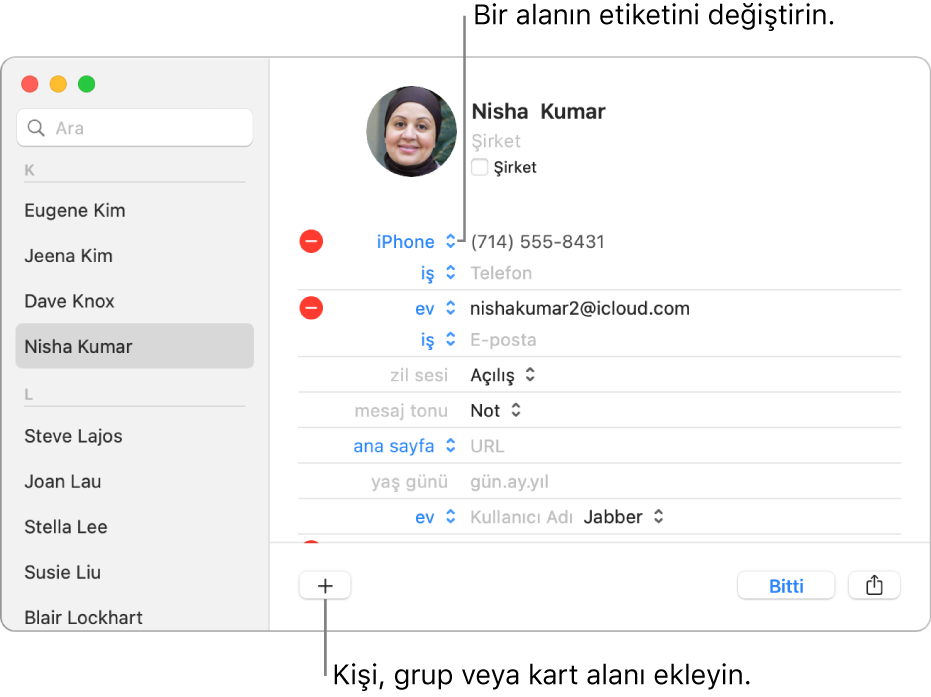
Not: Kişiler’deki birden fazla hesabı kullanıyorsanız, yeni kişiler Kişiler Genel tercihlerinde seçtiğiniz saptanmış hesaba eklenir.
Mac’inizdeki Kişiler uygulamasında
 pencerenin alt kısmındaki Ekle düğmesini
pencerenin alt kısmındaki Ekle düğmesini  tıklayıp Yeni Kişi seçeneğini belirleyin (veya Touch Bar’ı kullanın).
tıklayıp Yeni Kişi seçeneğini belirleyin (veya Touch Bar’ı kullanın).Kişi bilgilerini girmek için alan etiketinin yanındaki gri metni tıklayın.
Her alanı doldurmanız gerekmez; boş alanlar kişi kartında görünmez.
Şirket ekleme: Şirket onay kutusunu tıklayın. Şirket adı alanının altındaki Ad ve Soyadı alanlarına şirketin iletişim yetkilisini girebilirsiniz.
Uluslararası telefon numarası ekleme: Telefon numarasını önünde artı işareti (+) ve kişinin ülke kodu ile birlikte girin.
İpucu: Diğer ülkelere veya bölgelere sıklıkla seyahat ediyorsanız, Kişiler’de telefon numaralarına artı işareti (+) ve ülkenizin kodunu ekleyerek ülkenizdeki ailenizi ve arkadaşlarınızı aramayı kolaylaştırın.
Dahili numara ekleme: Telefon numarası, noktalı virgül (;) ve dahili numarayı girin.
Zil sesini veya mesaj tonunu değiştirme: Açılır menüyü tıklayıp Mac’inizde kişi sizi aradığında veya size metin mesajı gönderdiğinde duymak istediğiniz sesi seçin.
Alan ekleme: Pencerenin en alt kısmındaki Ekle düğmesini
 tıklayın, ardından bir alan seçin. Örneğin, kişinin Twitter, Yelp veya diğer sosyal medya kullanıcı adını eklemek için Profil ekleyin.
tıklayın, ardından bir alan seçin. Örneğin, kişinin Twitter, Yelp veya diğer sosyal medya kullanıcı adını eklemek için Profil ekleyin.İpucu: Adları fonetik olarak sıralamak için Fonetik Ad/Soyadı ve Fonetik Şirket alanlarını kullanabilirsiniz. Kişilerin nasıl sıralanacağını değiştirme bölümüne bakın.
Alanın etiketini değiştirme: Karttaki etiketi tıklayıp farklı birini seçin. Örneğin, ev e-postası yerine iş e-postası girmek için Ev etiketini tıklayıp İş seçeneğini belirleyin. Kendi etiketinizi yaratmak için varsa Özel’i seçin.
Alanı silme: Alandaki bilgiyi silin veya Kaldır düğmesini
 tıklayın.
tıklayın.
Resim eklemek için kişi adının yanındaki daireyi tıklayın.
Değişiklikleri kaydetmek için Bitti’yi tıklayın.
Not: Exchange hesabı kullanıyorsanız, söz konusu kişi kartları yalnızca üç e-posta adresi içerebilir ve telefon numaraları, kişi adları, mesajlaşma adresleri ve sokak adreslerinin sayısına ilişkin sınırlar vardır.
Aygıtlarınızın her birinde aynı Apple kimliği ile giriş yaptığınızda ve iCloud tercihlerinde veya ayarlarında Kişiler’i açtığınızda, kişileriniz tüm aygıtlarınızda kullanılabilir hale gelir ve bir aygıttaki kişilerde yaptığınız değişiklikler diğer aygıtlarda görünür.